接8.4.4实例继续创建别墅。
1)单击“插入”选项卡“从库中载入”面板中的“载入族”按钮 ,打开“载入族”对话框,选择“China”→“建筑”→“栏杆扶手”→栏杆”→“欧式栏杆”→“葫芦瓶系列”文件夹中的“HFB7014.rfa”,如图9-16所示,单击“打开”按钮,载入“葫芦瓶栏杆”。
,打开“载入族”对话框,选择“China”→“建筑”→“栏杆扶手”→栏杆”→“欧式栏杆”→“葫芦瓶系列”文件夹中的“HFB7014.rfa”,如图9-16所示,单击“打开”按钮,载入“葫芦瓶栏杆”。
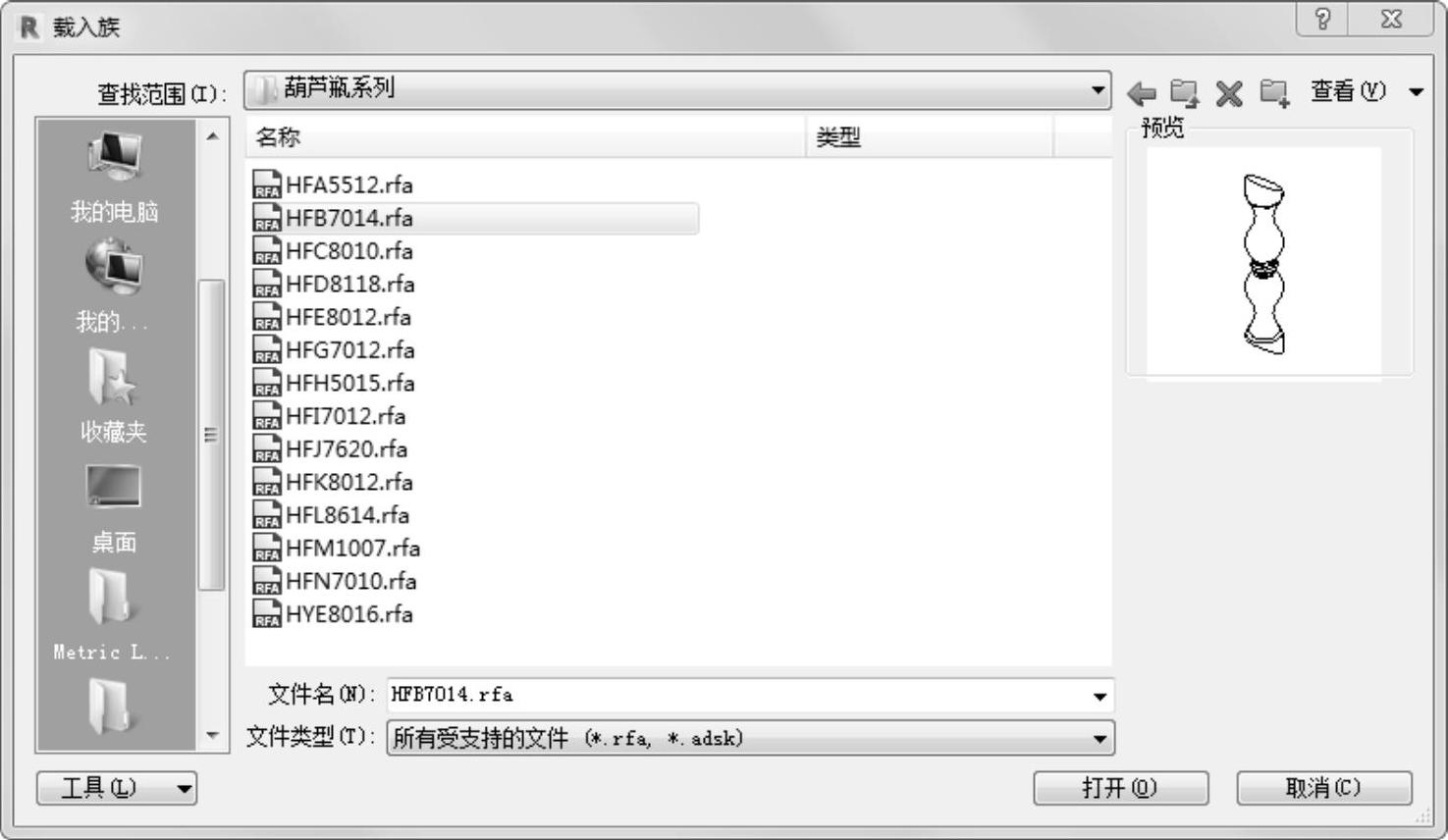
图9-16 “载入族”对话框(1)
2)单击“插入”选项卡“从库中载入”面板中的“载入族”按钮 ,打开“载入族”对话框,选择“China”→“轮廓”→“专项轮廓”→栏杆扶手”文件夹中的“FPAT10×W14×L150.rfa”,如图9-17所示,单击“打开”按钮,载入欧式石材栏杆扶手。
,打开“载入族”对话框,选择“China”→“轮廓”→“专项轮廓”→栏杆扶手”文件夹中的“FPAT10×W14×L150.rfa”,如图9-17所示,单击“打开”按钮,载入欧式石材栏杆扶手。
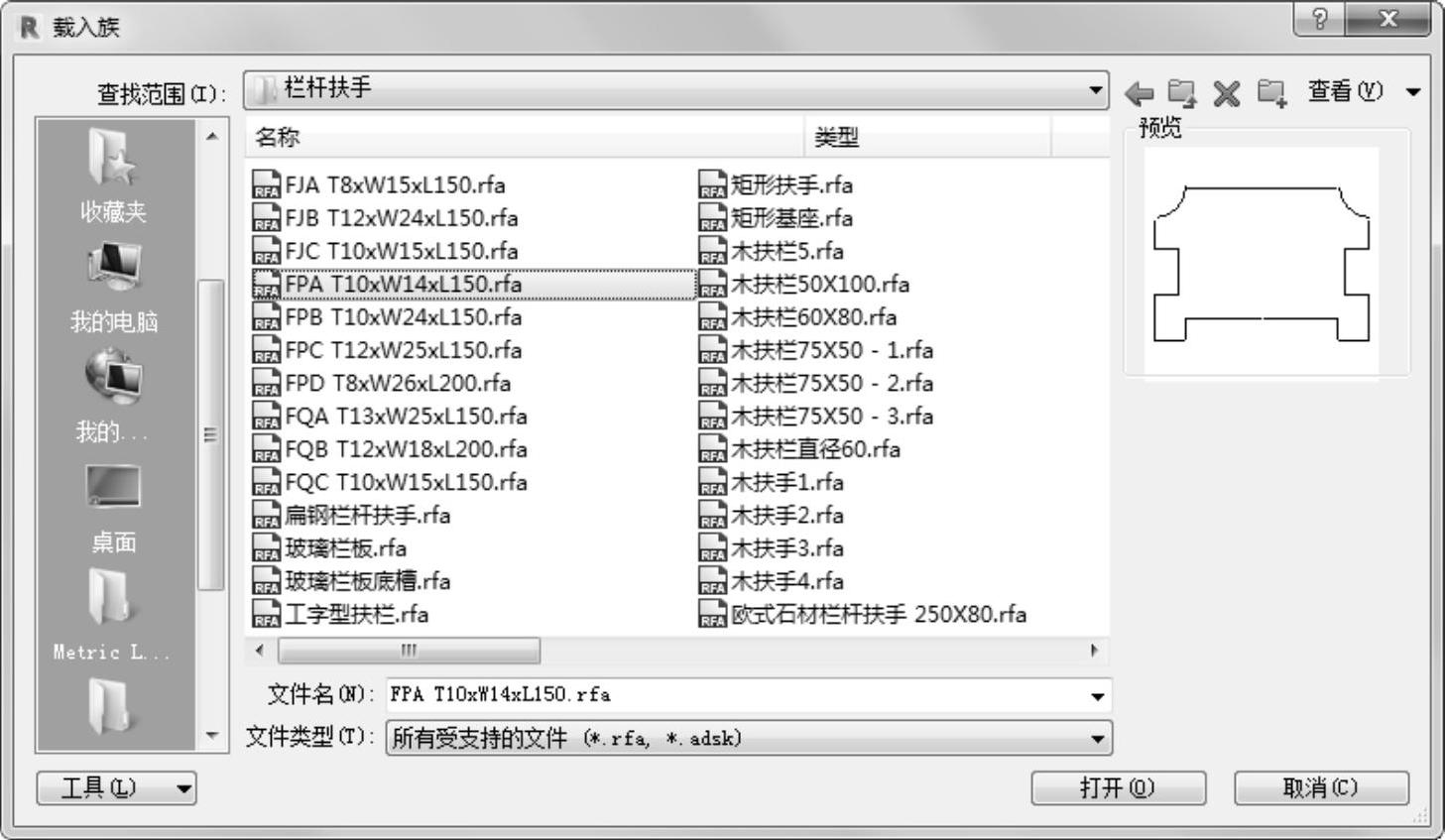
图9-17 “载入族”对话框(2)
3)将视图切换至3F楼层平面。
4)单击“建筑”选项卡“构建”面板“栏杆扶手” 下拉列表框中的“绘制路径”按钮
下拉列表框中的“绘制路径”按钮 ,打开“修改|创建栏杆扶手路径”选项卡和选项栏。
,打开“修改|创建栏杆扶手路径”选项卡和选项栏。
5)在“属性”选项板中选择“栏杆扶手900mm”类型,单击“编辑类型”按钮 ,打开“类型属性”对话框。新建“欧式栏杆”类型,设置“使用顶部扶栏”为“否”,如图9-18所示。
,打开“类型属性”对话框。新建“欧式栏杆”类型,设置“使用顶部扶栏”为“否”,如图9-18所示。
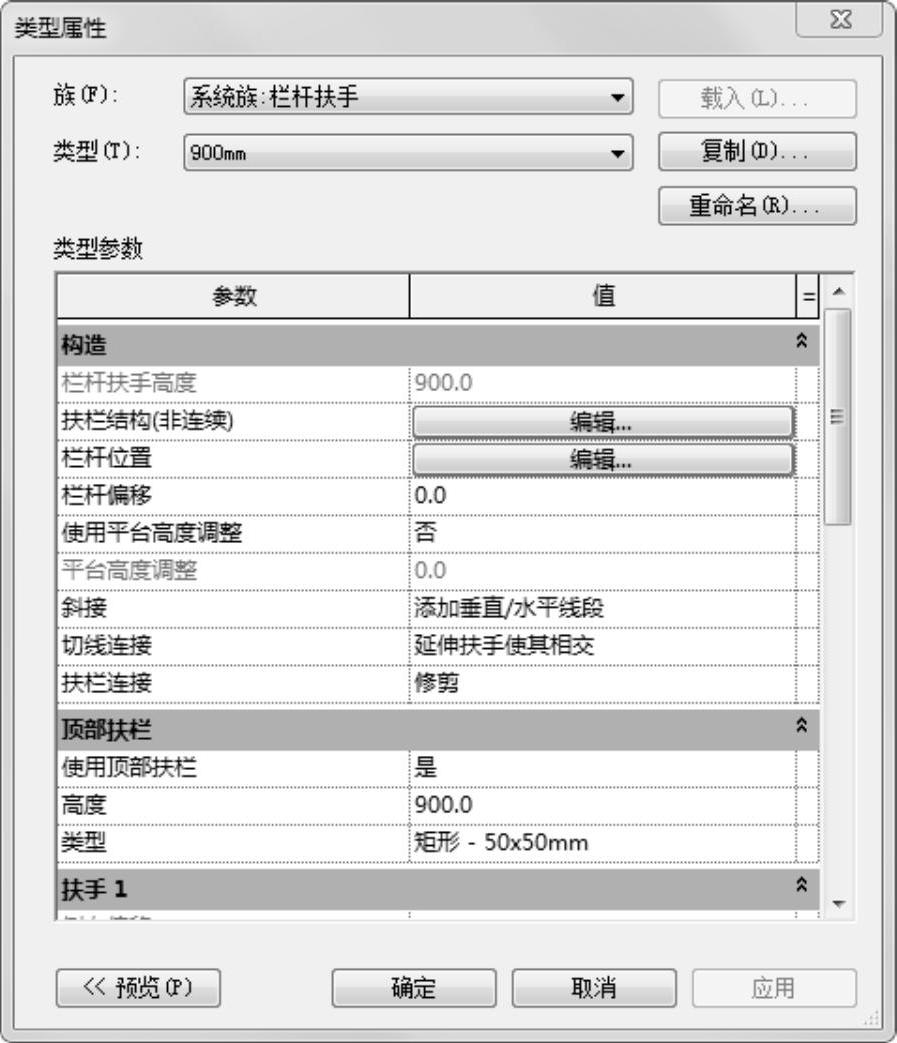
图9-18 “类型属性”对话框
6)单击扶栏结构栏中的“编辑”按钮,打开“编辑扶手(非连续)”对话框,单击“插入”按钮,输入名称为“扶手栏杆1”,在“轮廓”下拉列表框中选择“FPAT10×W14×L150”,继续单击“插入”按钮,创建相同参数的扶手栏杆,“高度”为“900”,如图9-19所示。单击“确定”按钮,返回到“类型属性”对话框。

图9-19 “编辑扶手(非连续)”对话框
7)单击栏杆位置栏中的“编辑”按钮,打开“编辑栏杆位置”对话框,在常规栏的“栏杆族”中选择“HFB7014”,设置“相对前一栏杆的距离”为“300”,在支柱中设置“起点支柱”和“终点支柱”为“无”,“转角支柱”为“HFB7014”,如图9-20所示。连续单击“确定”按钮,返回到绘图区。

图9-20 “编辑栏杆位置”对话框
8)单击“绘制”面板中的“线”按钮 ,绘制栏杆路径,如图9-21所示。单击“模式”面板中的“完成编辑模式”按钮
,绘制栏杆路径,如图9-21所示。单击“模式”面板中的“完成编辑模式”按钮 ,完成栏杆路径的绘制。(https://www.daowen.com)
,完成栏杆路径的绘制。(https://www.daowen.com)

图9-21 绘制栏杆路径
9)在“属性”选项板中设置“底部偏移”为“100”,其他采用默认设置,如图9-22所示。
10)将视图切换至三维视图,观察栏杆如图9-23所示。
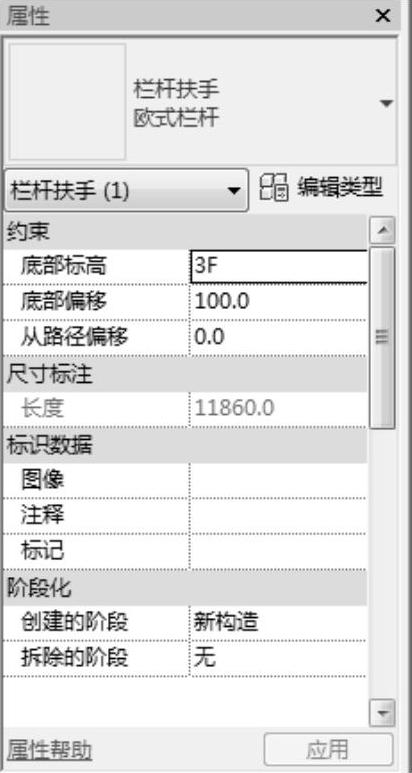
图9-22 “属性”选项板(1)

图9-23 绘制三层栏杆
11)将视图切换至2F楼层平面。
12)单击“建筑”选项卡“构建”面板“栏杆扶手” 下拉列表框中的“绘制路径”按钮
下拉列表框中的“绘制路径”按钮 ,在“属性”选项板中选择“欧式栏杆”类型,设置“底部标高”为“2F”,“底部偏移”为“100”,如图9-24所示。其他采用默认设置。
,在“属性”选项板中选择“欧式栏杆”类型,设置“底部标高”为“2F”,“底部偏移”为“100”,如图9-24所示。其他采用默认设置。
13)单击“绘制”面板中的“线”按钮 ,绘制栏杆路径,如图9-25所示。单击“模式”面板中的“完成编辑模式”按钮
,绘制栏杆路径,如图9-25所示。单击“模式”面板中的“完成编辑模式”按钮 ,完成栏杆路径的绘制。
,完成栏杆路径的绘制。
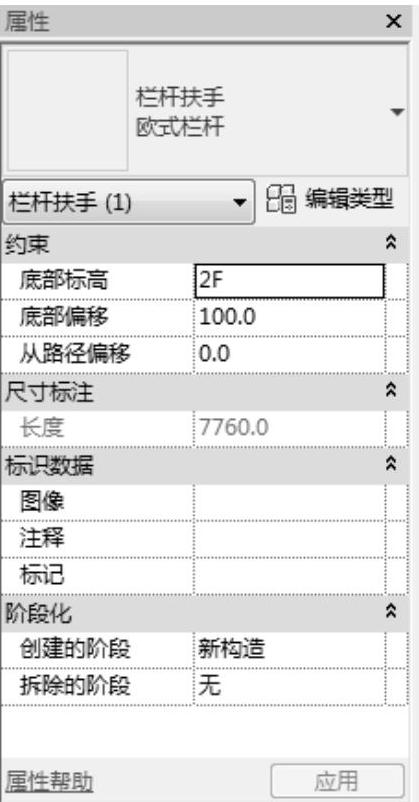
图9-24 “属性”选项板(2)
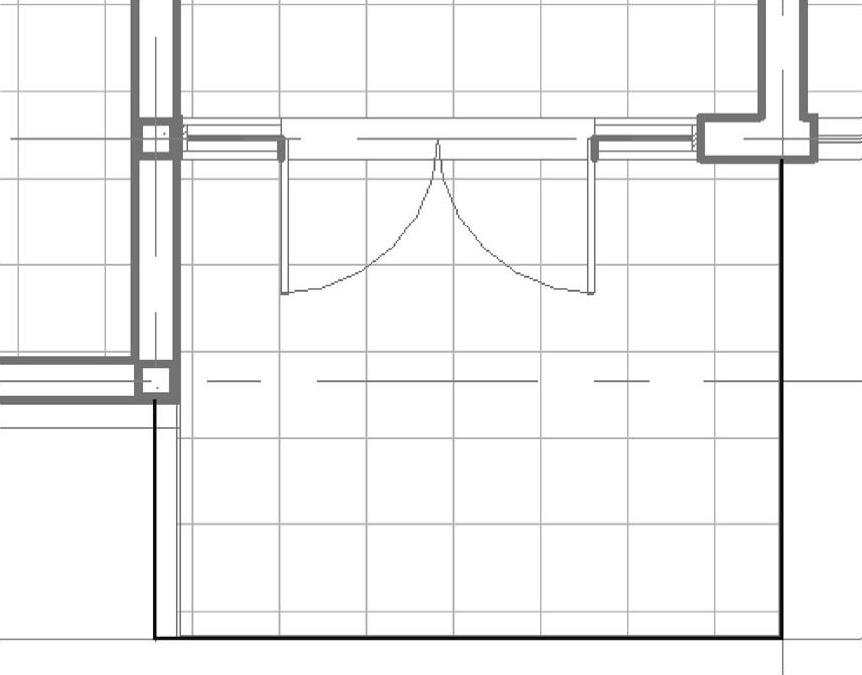
图9-25 绘制路径
14)将视图切换至三维视图,观察栏杆,如图9-26所示。

图9-26 二层栏杆
免责声明:以上内容源自网络,版权归原作者所有,如有侵犯您的原创版权请告知,我们将尽快删除相关内容。







